本文将介绍ADS中的中的Real Time Tuning。
一、 T u n i n g 定义 \color{#4285f4}{ \large\mathbf{ 一、Tuning定义}} 一、Tuning定义 Tuning字面意思是调谐,是ADS中的一种优化方式。Real Time Tuning是指在ADS中,能够进行实时调谐。Tuning的功能主要有以下几个方面:
- 通过改变元件参数值,以达到最佳的电路性能和识别电路的敏感区域。
- 更改一个或多个设计参数值并查看其对输出的影响,而无需重新模拟整个设计。
- 在“数据显示”窗口中查看从各种调优试验生成的多个跟踪。可以帮助您更容易地找到最佳结果和最敏感的组件或参数。
二、操作步骤 \color{#4285f4}{ \large\mathbf{ 二、操作步骤}} 二、操作步骤 ADS中,调用Tuning需要在一个原理图工作区中,完成了原理图的绘制以及仿真器的放置。并且在数据显示区中已经放置了相应的图形。
1.打开原理图工作空间,点击菜单栏的Tuning按钮。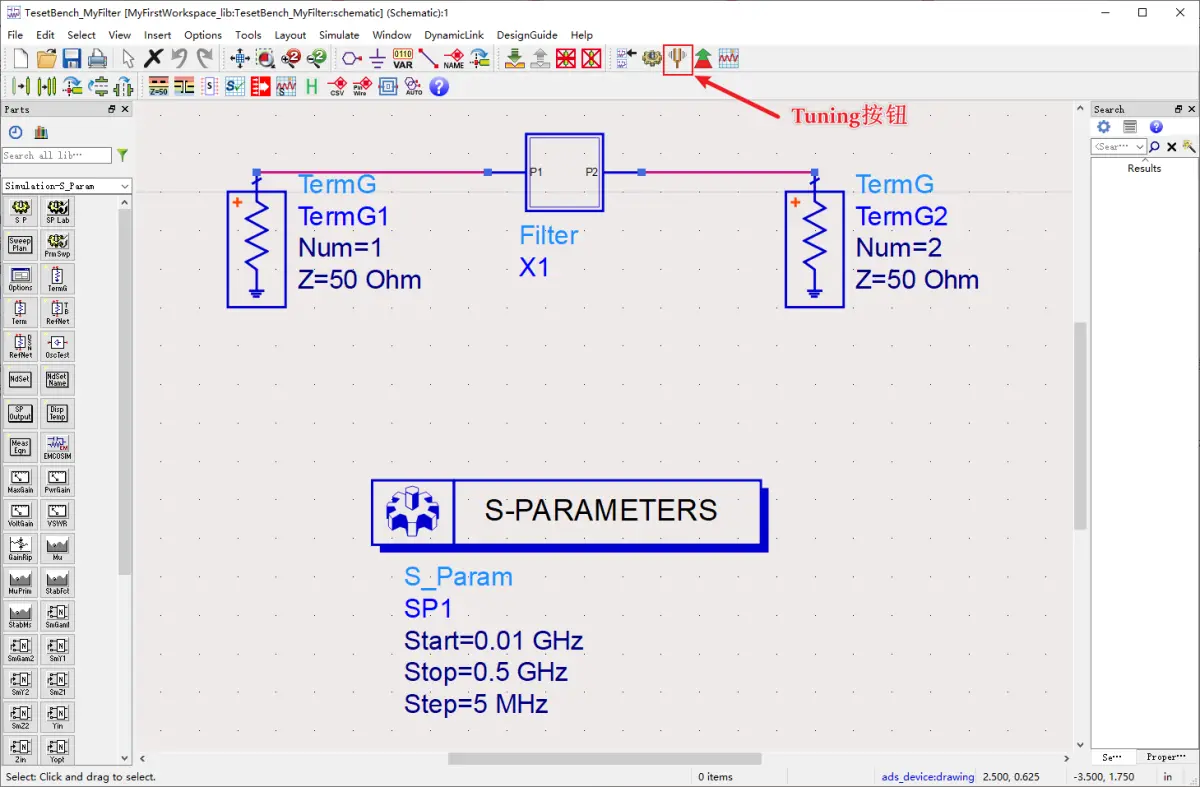
- 在弹出的对话框中,提示选择需要调优的参数(在原理图中点击对应的参数。)
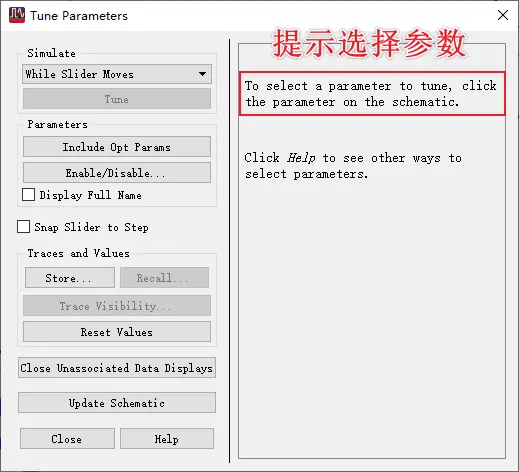
- 需要注意的是,若当前原理图中是以Symbol形式存在,需要选择Symbol,点击进入子图按钮,才能够选择原理图中的参数。

4. 4. 4. 进入子图后,切记,选择的不是元器件符号,而是元器件参数。用鼠标点击对应的参数即可,如图所示点击L1的值(L=100nH),点击完成后,会将改值以滑块的形式加入到当前的弹窗中,并且,可以设置参数的当前值(Value)、最大值(Max)、最小值(Min)、调整步长(Step)和Scale。通过上、下调整中间滑块的位置,可以改变当前值。
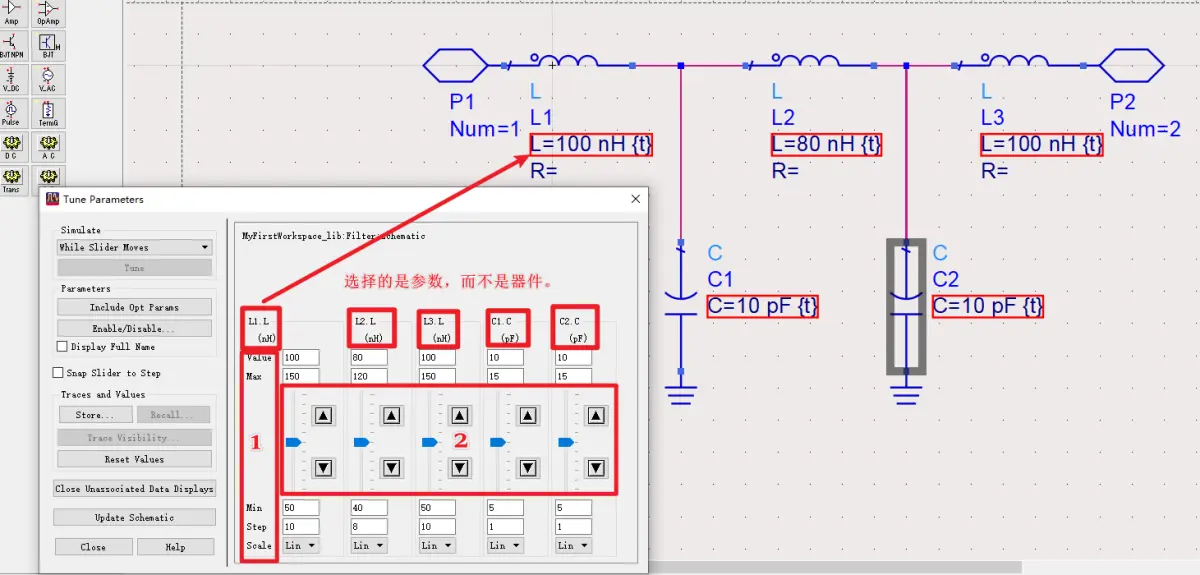 三、结果显示
\color{#4285f4}{ \large\mathbf{ 三、结果显示}}
三、结果显示
三、结果显示
\color{#4285f4}{ \large\mathbf{ 三、结果显示}}
三、结果显示
实时调优结果,需要结合数据显示区一起来实现。将Tuning界面和数据显示界面放置在同一窗口。此时,通过鼠标调整各个参数的滑块位置,可以实现当前参数对应仿真结果图形的连动实时显示。
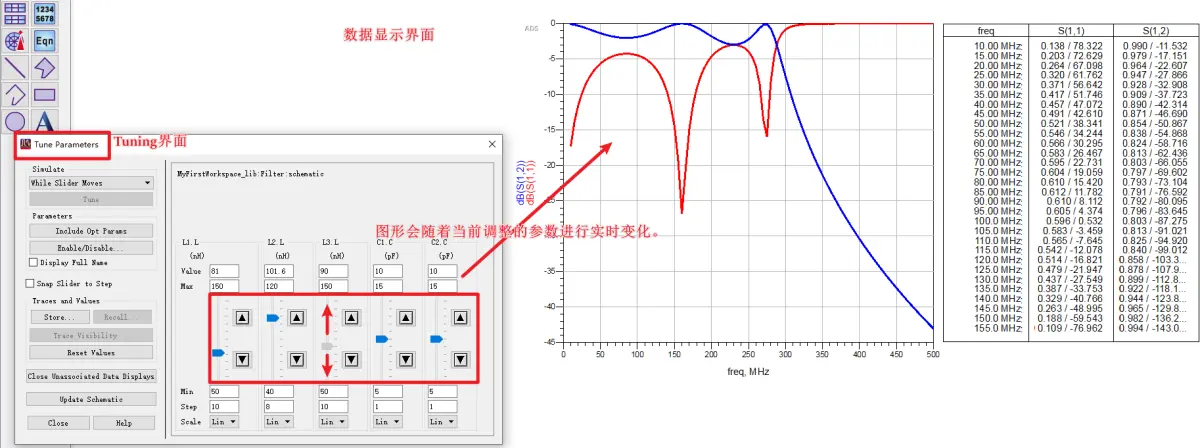
E N D ! \color{#4285f4}{\mathbf{E}}\color{#ea4335}{\mathbf{N}}\color{#fbbc05}{\mathbf{D}}\color{#4285f4}{\mathbf{!}} END!























 2070
2070











 被折叠的 条评论
为什么被折叠?
被折叠的 条评论
为什么被折叠?










